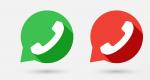Игры на флешку. Игры на флешку Установка игр на флешку
С развитием игровой индустрии в свет выходят всё более новые версии приставок PlayStation, однако цены на приставки, а главное, количество игр к ним не уменьшаются. Экономные люди знают, что игры для старых версий можно скачать в сети, однако не все представляют, как записать игру для PS2 на диск.
Главным условием станет прошивка приставки. В данный момент большинство продаваемых приставок PS2 уже прошиты, главное - не забудьте уточнить это у продавца.
С чего начать?
Скачав игру на любом торрент-трекере, сначала проверьте, в каком она формате, поскольку в зависимости от этого способы записи могут различаться. Во-вторых, вам понадобится специальная программа для записи игр PS2, пустая DVD-болванка и пишущий DVD-привод.

При выборе болванки помните, что для качественной записи лучше всего использовать дорогие диски известных производителей формата DVD-R. Чтобы записать на диск игру PS2, идеально подойдет продукция фирм Verbatim, TDK, Sony.
Помните, что от качества болванки зависит не только читаемость свежезаписанного диска, но и время, которое он вам прослужит.
Скачивание игры
Итак, вы купили подходящую приставку и уверены, что на ней запустится пиратская версия игры. Приступая к скачиванию, обратите внимание, в каком виде расположены файлы. Возможны два варианта:
- Папка с файлами. В этом случае перед записью вам придётся сделать сначала виртуальный образ диска.
- Образ диска. Подходящие для записи образы обычно имеют расширение *ISO, *MDF&MDS, *NRG. В этом случае можете приступать непосредственно к прожигу.
В некоторых случаях, когда у вас установлен антивирус, он может показывать, что в скачанных вами файлах имеются нежелательные программы. Ни в коем случае не удаляйте их. Помните, что скачанные из интернета игры - пиратские и были взломаны, именно эти программы и показывает ваш антивирус.
Подготовка образа к записи
Если вам не повезло, и необходимой игры нет в интернете в виде образа, а только в отдельных файлах, образ можно создать собственноручно также с помощью специальной программы. Одним из самых распространённых инструментов по созданию виртуальных образов служит Nero Burning Rom.

Для того чтобы подготовить вашу игру для PS2 к записи на диск, следуйте следующим шагам:
- Запускаем Nero Express, а в качестве записывающего рекордера выбираем Image Recorder DVD. Тип создаваемого образа - диск с данными.
- Далее добавляем необходимые файлы в образ. Важно помнить, что если вы скачали игру в виде папки с файлами, то добавлять нужно именно файлы, а не саму папку.
- Последним этапом вы можете изменить имя диска, выбрать рекордер, если что-то напутали вначале. После нажатия кнопки записи выскочит окно, которое предложит вам выбрать формат конечного образа. Лучше всего использовать формат *.ISO, поскольку он более распространён и читается большим количеством эмуляторов. Кроме того, вы сможете использовать этот образ для того, чтобы запустить игру PS2 на компьютере через эмулятор.
- Нажатием кнопки "Сохранить" вы подтверждаете правильность введённой вами информации и программа приступит к записи. Обязательно дождитесь окончания процесса, иначе может произойти сбой и придется начинать заново. Будет лучше, если вы в этот момент вообще не будете использовать компьютер.
Если вы всё сделали правильно, то в итоге получили готовый к прожигу на диск образ с вашей игрой.
Прожиг
Чтобы записать игру на диск, сначала выберем подходящую программу. Если вы уже записывали игры на диски для компьютера, для вас не составит это труда. Лучше используйте ту программу, к которой привыкли. Главное, учтите при записи несколько факторов.
- Скорость записи. Она должна быть минимальна и составлять 4х или 8х.
- Метод записи, подходящий именно для PS2 - DVD DAO.
Если же это ваш первый опыт, то первым делом скачивайте программу для записи. Рекомендуется использовать Alcohol 120%.

Чтобы с её помощью записать образ на диск, необходимо выполнить несколько шагов.
- Вставляем пустую болванку в привод компьютера.
- Открываем скачанный или созданный нами с игрой и выбираем "Записать DVD-диск из образа".
- В открывшемся окне выбираем наш привод, скорость и метод записи, указанные выше, и нажимаем "Старт". Важно знать, что использование диска, записанного на скорости выше рекомендованной, может не только привести к ошибкам в игре или нечитаемости, но и к поломке самой игровой приставки.
- Так же, как и при создании образа, ни в коем случае не прерывайте и не мешайте записи, так как вы можете не только прервать процесс, но и испортить пустой диск, сделав его непригодным к записи.
После завершения записи можете доставать диск из дисковода и сразу запускать его на вашей PS2.
Подводные камни
Если вы записали диск, а он не запускается, то, скорее всего, вы допустили где-то ошибку.
- Заново внимательно прочтите инструкцию к тому, как записать игру для PS2 на диск, и убедитесь, что все шаги выполнили верно.
- Ваш дисковод плохо записывает диски? Попробуйте перезаписать на новую болванку на другом компьютере.
- Купленный вами пустой диск - ненадлежащего качества.
- Образ или файлы, скачанные вами из Интернета - битые. Это может случиться в том случае, если человек выложил файлы не полностью, либо если вы сами не скачали их до конца. Поспрашивайте или просто почитайте тот топик, где вы их скачивали, узнайте, не было ли у людей похожих проблем.
Во всяком случае, попробуйте повторить попытку записи игры.
Старое и новое
Если вы стали счастливым обладателем приставки PS3, не спешите радоваться и качать на неё игры от PS2. Во-первых, не все приставки третьего поколения поддерживают игры от PS2. Во-вторых, такие PS3 работают исключительно с лицензионными дисками. И, в-третьих, даже для запуска лицензии вам потребуется узнать, какой формат игр для PS2 и PS3 использует ваша приставка.
Купленная в американском регионе приставка будет проигрывать исключительно лицензионные диски формата NTSC. Тоже самое касается и игр PAL-формата.
Внутренняя память
Разобравшись, как записать игру для PS2 на диск, можете рассмотреть другие варианты запуска игр. Их существует предостаточно. Например, можно воспользоваться таким способом, как запись игр PS2 на флешку. Но перед тем как заняться этой процедурой, подумайте, нужно ли это вам. Приставка PS2 имеет USB-разъём формата 1.1, а значит, скорость чтения даже с самой будет низкой, видео будет тормозить, да и сами игры, особенно те, что размером побольше, тоже.

Если вы уверены, что хотите разобраться, как скидывать PS2 игры через USB, то читаем дальше. Вам понадобятся несколько специальных программ, пустой DVD-диск, 4 Гб. Так же, как и при записи игры непосредственно на диск, болванку и флешку надо использовать надлежащего качества и не стараться на них сэкономить.
- Скачиваем с торрент-трекера программку UsbUtil и с её помощью конвертируем наш образ диска следующим способом: File>Create game from ISO> Выбор файла.
- Затем распаковываем прямо на флешку. Перед этим обязательно в формате FAT32.
- Скидываете на флешку ELF-файл из папки Openps2 loader.
- С помощью файлового менеджера запускаем Openps2loader.elf.
- Ждем загрузку и играем.
Установка и запуск файлового менеджера
Для запуска ELF файлов лучше всего подойдёт uLaunchELF. Это не что иное, как программа для записи игр PS2.
- После скачивания с помощью Alcohol 120% записываете её на диск.
- Вставляем в приставку карту памяти и диск с записанным менеджером.
- Запускаем LaunchELF с диска. Нашей задачей станет запись менеджера на карту памяти. Для этого нажимаем кнопку R1 и создаём на карте папку BOOT (обязательно в После чего копируем туда файл BOOT.ELF. Обозначения носителей данных в менеджере приведены в таблице.
4. После выполнения всех пунктов у вас должен получиться путь mc0:/BOOT/BOOT.ELF.
5. В результате, если при загрузке приставки зажать кнопку R1, то запустится файловый менеджер, который позволит запустить вашу игру с USB-носителя.
6. Если вы еще не догадались, как загружать игры на PS2, то вот подсказка. С помощью этого менеджера вы можете переносить любые файлы на карту памяти или жесткий диск, таким образом у вас появится возможность запускать любые игры на вашей приставке без носителя.
Ошибки при загрузке игр на PS2: причины

Эмуляция игр
Многих интересуют возможности PS2 по эмуляции игр (отличия от приставок других серий). Ведь если посмотреть, то игры от PS1 и PSP требуют меньших мощностей, выпускаются одним производителем и по логике должны подходить для этой приставки. Здесь ситуация однозначна.
- Запуск игр PSP на PS2 невозможен. Это две абсолютно разные платформы. Единственный шанс поиграть в игру PSP - в том, что она была выпущена на PS2 самим производителем.
- В тоже время приставки PS2 выпускаются с уже готовой поддержкой игр с PS1. Возможны некоторые проблемы с запуском пиратских версий на чипованных приставках. В этом случае может помочь двойное нажатие кнопки "Ресет".
- Народные умельцы смогли разработать программку для конвертирования игр PS1 для psp, которая называется Custom Firmware 3.03 OE-C. Впрочем, также можно скачать эмулятор на PSP, а некоторые игры запустятся и без него.

Заключение
Несмотря на то что борьба с пиратством в России набирает обороты, пользователи пиратских консолей могут быть уверены, что в Интернете всегда можно будет найти образы ваших любимых игр. Ни один правозащитник не сможет обыскать бескрайние просторы Интернета и удалить необходимую вам информацию. Поэтому создание дисков для вашей консоли будет оставаться всегда актуальным, ведь людям не остается ничего, кроме как скидывать игры на PS2. Записав себе диск, вы сохраните необходимую вам информацию не только для себя, но и для каждого, кто захочет приобщиться к миру консольных игр.
С появлением пиратской прошивки открылась возможность скачивать игры на «Плейтейшен 2» и запускать игры с внешних устройств, в частности с флешки.
Прошивка PS2
Когда речь заходит о прошивке PS2, подразумевается установка специального чипа , который наделяет консоль новыми функциями : чтение самописных дисков, а также запуск игр с флешки. Кроме этого, можно устанавливать разные сторонние приложения, которые создают любители.
Чиповка PS2 — основной шаг на пути к запуску игр с внешних устройств. С чипом вы сможете установить программу, которая будет предварительно записана на диск.
В наших мастерских производится чиповка PS2 . Вы можете смело довериться многолетнему опыту наших специалистов. Звоните и записывайтесь!
Как записывать игры на PS2
Для записи игр на PS2 нам потребуется:
- Прошитая консоль;
- Программа для запуска игр с флешки;
- Программы для работы с ISO-образами.
Обо всем по порядку:
- Скачиваем в интернете образ программы FMCBOOT.iso ;
- Записываем образ на обычный CD-R диск (лучше на минимальной скорости, чтобы не возникало ошибок при чтении);
- Вставляем карту памяти в приставку;
- Вставляем диск в консоль и в отрывшемся меню выбираем Multi-Version Install ;
- Дожидаемся конца установки и перезагружаем приставку .
Следующий шаг – подготовка образов игр и ответ на вопрос, как записать игру на флешку для PS2 :
- USB-флешку обязательно нужно отформатировать в FAT32 ;
- На ПК нужно скачать программу USBUtil и запустить ее;
- Вверху выбрать File – Create Game From ISO ;
- Выбрать директорию с внешним накопителем, чтобы игры сохранялись туда, и нажать Create ;
- Чтобы установить игру на PS2 на флешку , нужно скопировать программу Open PS2 Loader.
После подготовки на носителе будет несколько файлов – это и есть игра .

Игры запускаются следующим образом:
- В выключенную консоль нужно вставить USB-накопитель;
- Включить консоль и выбрать ;
- В файловом менеджере найти диск (папка mass );
- Открыть Open PS2 Loader и запустить игру из списка.
На этом установка игр для PS2 на USB-диск завершена.
Чтобы установить игру на PS2, просто сверяйтесь с этой инструкцией, пока не запомните все действия.
Как записать игры PS2 на HDD
PS2 выпускалась в двух вариантах: Fat и Slim . PS2 Fat могла быть оборудована жестким диском , на который после прошивки тоже можно скидывать игры.
Приставка должна быть прошита на Free McBoot . Кроме этого, вам понадобится жесткий диск с Network-адаптером .
При помощи программы WinHiiP нужно перекинуть файлы с компьютера на приставку, при этом «обработав» образ. В интернете есть масса инструкций по работе с этой программой.
Инструкция
На сегодняшний день каждый пользователь ПК может устанавливать компьютерные игры на любые типы съемных носителей. Неважно, объемный жесткий диск или же компактная – игра будет работать одинаково с любого носителя. Чтобы установить интересующую вас игру на фле0- , вам нужно выполнить ряд определенных действий при ее инсталляции. Также вы должны предусмотреть игры при выборе флеш- для ее последующей записи.
Выбираем флешку для записи компьютерной игры. Чтобы оптимальным образом флеш-карту для подобных целей, обратите внимание, сколько пространства будет занимать распакованная игра. Для более точной информации можете изначально установить игру на ПК и посмотреть необходимые данные в свойствах корневой папки. Уточнив размер распакованной игры, покупайте флешку так, чтобы ее объем на 1-2 Гб превышал общий объем игры. Так если игра будет весить 1.5 Гб, для нее идеальным образом подойдет флеш-карта с ресурсом памяти в 3 Гб.
Устанавливаем игру на флешку. Вставьте диск с игрой в компьютер и дождитесь появления инсталляционного окна. В качестве папки установки определите флеш-карту, которая должна быть подключена к компьютеру. Задав необходимые параметры, начните инсталляцию приложения. После завершения установки вы сможете запускать игру с флеш-карты.
Источники:
- установка игры с флешки
Xbox 360 - игровая приставка от компании Microsoft, которая является основным конкурентом консолей Sony Play Station. Кроме своего основного назначения – подключения к ТВ для игр, также обеспечивает игру через интернет и поддерживает загрузку контента.
Вам понадобится
- - компьютер с пишущим приводом;
- - двухслойный диск DVD;
- - образ с игрой.
Инструкция
Воспользуйтесь программой CloneCD, чтобы записать диск для Xbox 360. Загрузите для этого приложение с сайта разработчика: http://static.slysoft.com/SetupCloneCD.exe. Инсталлируйте и запустите программу. Выберите функцию Write from ImageFile, т.е. запись диска из имеющегося файла-образа. Нажмите в открывшемся окне кнопку «Обзор» (Browse).
Найдите на жестком диске папку, в которой содержится образ диска. Выберите файл с расширением dvd. При этом название файла может быть любым. Нажмите кнопку «Открыть» (Open). После выбора образа нажмите кнопку «Далее».
Выберите привод, чтобы записать игру для Xbox 360, если в системе установлено несколько приводов. Нажмите «Далее». Выберите нужную скорость записи. Время будет колебаться от 18 до 40 минут. В идеале, скорость записи должна быть около 2,4, так как чем меньше скорость, тем меньше будет допущено ошибок при записи и более высокая читаемость диска приставкой. Если диск производства Verbatim, выберите скорость 4. Дождитесь окончания записи.
Выполните запись диска для иксбокс с помощью приложения ImgBurn. Перейдите в меню Tools, выберите пункт Settings и опцию Write, установите флажки возле пунктов Dvd-r finalise disc, Enable burn-proof, cycle tray, verify against image file. В поле Layer Break установите переключатель в значении User Specified и введите 1913760. Установите приоритет процесса – высокий. Нажмите «ОК».
Выберите команду Write image file to disc и укажите образ игры, затем выберите привод и установите минимальную скорость записи. После этого вставьте диск в приставку.
Обратите внимание, если вы скачали образ, чтобы нарезать диск для приставки, а файлов несколько, их имена в конце содержат part1, part2, значит, это архивные тома и их нужно распаковать перед записью. Просто щелкните правой кнопкой мыши по первой части и выберите «Извлечь в текущую папку».
Видео по теме
Найдя игру, которую хочется закачать на диск для xbox 360, можно столкнуться с файлами-образами. Обычным способом переписать их можно, только они никак не прочитаются консолью. Для качественного отображения игры на xbox 360 надо грамотно перенести файлы-образы.

Вам понадобится
- - диск DVD+R DL (лучше TDK/Verbatim)
- - программа CloneCD
- - образ игры
Инструкция
Скачайте программу CloneCD на свой компьютер: http://www.slysoft.com/en/clonecd.html. Установите ее. Закачайте игру на компьютер. Запомните путь к нужной папке и ее название. Файлы образов представлены расширениями.dvd и.iso. Внимательно смотрите на окончание в названии файла, чтобы точно определить ваш формат.
Запустите программу CloneCD на компьютере. Для записи вам потребуется вторая опция в меню - «Запись CD имеющегося файла»/“Write from ImageFile”.
В открывшемся окне нажмите «Обзор»/“Browse”. Найдите на жестком диске папку с игрой. Среди файлов выберите образ-файл с правильным расширением. Название у него может быть любым, ориентируйтесь только на обозначения в конце, после точки или в отдельном окошке под названием. Нажмите «Открыть»/“Open”, затем «Далее»/“Next”.
Если у вас несколько приводов для записи, выберите тот, которым будете пользоваться сейчас. Нажмите «Далее»/“Next”.
Укажите скорость записи. Она варьируется от 2.4х до 6. Самый лучший вариант – записать на скорости 2.4х, тогда вы получите на выходе диск с меньшим количеством ошибок. Для Verbatim 2.4х можете выбрать 4-й режим – качество будет хорошим, а время записи меньшим, нежели при 2.4х. В среднем, весь прожиг займет от 18 до 40 минут. После выбора нажмите «ОК».
Дождитесь окончания записи. Проверьте диск на Xbox 360.
Обратите внимание
На лицевой стороне диска написана рекомендованная скорость записи. Вы можете придерживаться ее, либо, при нехватке времени, выставить более быстрый режим. Помните, что при этом ухудшится качество записи, а также при использовании 6-го скоростного режима диск будет дольше загружаться.
Полезный совет
Чтобы правильно выбрать диск, внимательно прочтите его название на лицевой стороне или коробке. Там обязательно должно значиться, что это DVD+R DL 8,5Gb. Это не простые диски, формата DVD5, а DVD9.
Совет 4: Как на Xbox 360 записывать игры на жесткий диск
Xbox 360 – популярная игровая консоль, разработанная Microsoft. В отличие от своих предшественников, данная приставка имеет жесткий диск, а также способна записывать игры на внешние носители памяти. Для записи необходимо воспользоваться интерфейсом консоли.
Современному пользователю персонального компьютера очень сложно прожить без съемного носителя информации, в качестве которого могут выступать как внешние жесткие диски, так и более удобные и стильные флеш-карты. Для игроков такие устройства становятся средством первой необходимости, ведь отправляясь за город или к друзьям, необходимо срочно закинуть новинку игровой индустрии на память и похвастаться перед знакомыми. Однако, как записать игру на флешку?
Прежде чем перейти к пошаговому руководству, стоит обратить внимание на само устройство. Во-первых, у него должно быть достаточно свободного места, чтобы поместилась любимая игра. Последние новинки требуют не менее 30Гб памяти на жестком диске или съемном носители, поэтому учтите это перед записью. Во-вторых, убедитесь, что архив с игрой, как и устройство, не заражены вирусами. Вне зависимости от мощности компьютера или качества сборки, вредоносная программа с радостью разрушит все Ваши планы на веселые выходные или несколько часов хардкорного геймплея.
Способ первый: архив
Самый элементарный способ, о котором знали пользователи старенькой, но доброй Window XP - это копирование архива или файлов игры прямо на съемное устройство. Разумеется, время загрузки большого объема информации требует немало времени при условии старого разъема USB 2.0, однако наиболее действенным.

Как перекинуть архив на флешку?
- Вставьте накопитель в разъем персонального компьютера;
- Скопируйте архив с игрой комбинацией клавиш CTRL + C;
- Открыв память устройства, скопируйте файлы комбинацией клавиш CTRL + V;
- Дождитесь окончания копирования.
Единственный ощутимый минус такого процесса - это необходимость скопировать файл игры на персональный компьютер для последующей разархивации. Только после завершении этих пунктов можно установить приложение на новой машине.
Способ второй: загрузочный образ
Загрузочный образ представляет собой виртуальную копию лицензионного носителя, так как при подключении внешнего накопителя система автоматически предлагает пользователю установить игру на персональный компьютер. В отличие от вышеописанного метода, Вам нет необходимости повторно скачивать архив с флешки, а также заниматься его разархивацией.

Разумеется, такой процесс копирования игры на флешку несколько сложней, зато в несколько раз эффективней. Как это сделать?
- Скачайте и запустите утилиту для создания образа. Это могут быть как стандартные и привычные программы Daemon Tools и Alcohol 120% , так и более специализированные как Windows 7 RTM USB/DVD Download Tool . Несмотря на свое название, программа позволяет создать загрузочную флешку в пару кликов, не принуждая пользователя знакомиться с гибкими настройками ПО;
- Выберите архив формата ISO для создания загрузочного образа на флешке;
- Запустите программу и дожидайтесь завершения процесса.
По истечению нескольких томительных минут Вы получите в своем распоряжении идеальную загрузочную флешку, с помощью которой с легкостью установите совершенно любую компьютерную игру.
Здравствуйте дорогие читатели. Часто возникает потребность установить игру на флешку. Ведь, так не нужно нести с собой установочный диск или тот же нотбук. К тому же, упрощается вопрос с переездом на дачу или в другой город. Флеш карту следует вставить в USB вход подходящего по техническим характеристикам компьютера и окунуться с легкостью в виртуальный мир игр.
Сама процедура установки игры на флешку очень простая. Немного терпения и свободного времени позволят записать данные о любой игре на карту памяти.
Для начала,необходимо сохранить образ диска вашей игры к себе на компьютер из интернета или создать самостоятельно. Чаще всего, это формат “*.iso”, который можно получить используя простейшие программы работы с дисками типа Ashampoo Burning Studio, Alcohol 120%, и т.д.
Установка игр на флешку подразумевает обязательный этап форматирования карты памяти. Эту процедуру необходимо провести для корректности отображения дискового накопителя при монтаже и распознания операционной системой.
На этапе подготовки, следует скачать и установить программу Deamon Tools Lite. Популярнейшее средство для создания виртуальных дисков и модуляторов для игр. С ней легко можно установить любую игру и профессиональное ПО без дополнительных углубленных знаний.

Подготовительный этап окончен. Открываем программу Deamon Tools Lite и добавляем образ нашей игры. В это время вставляем флешку в разъем. Внизу отображаются физические и виртуальные приводы.

Нажимаем на появившемся справа образе правой клавишей и видим пункт монтировать.

Не спешите.

Сначала важно в списке приводов выбрать именно флешку.

Тогда, в процессе монтажа, на ней появятся рабочие файлы, на рабочем столе ярлык. Его переносим на флешку и все. Установка игры на флешку завершена. Можно попробовать вытащить и снова вставить накопитель в тестовом режиме для проверки, запустится ли ваша игра.